Top 6 måder at fjerne et USB-drev på sikkert på Windows 11
Miscellanea / / August 10, 2022
Det er god praksis at skubbe et USB-drev ud, før du tager det ud af din Windows 11-computer. På denne måde kan du sikre dig, at der ikke foregår nogen cacheskrivning i baggrunden og reducere risikoen for tab af data.

Dette indlæg vil vise forskellige måder at Skub sikkert et USB-drev ud på Windows 11, begyndende med de nemmeste til lidt mere komplicerede. Bliv også ved til det sidste, hvis du er interesseret i et bonustip.
1. Skub et USB-drev ud fra systembakken
Den hurtigste måde at skubbe et USB-drev ud på Windows 11 er via systembakken, nederst til højre på proceslinjen. Du kan bruge følgende metode, hvis du har travlt.
Trin 1: Klik på knappen Vis skjulte ikoner (pil op) på proceslinjen.

Trin 2: Find USB-ikonet i systembakken. Højreklik på den, og vælg muligheden 'Skub [drevnavn]' ud.

EN meddelelse vises angiver, at det er sikkert at fjerne hardwaren. Derefter kan du frakoble USB-drevet fra din pc.

2. Skub et USB-drev ud fra File Explorer
Windows 11 File Explorer viser alle de USB-drev, der er tilsluttet dit system, i afsnittet Enheder og drev. Du kan også skubbe et USB-drev ud derfra, hvis du vil.
Trin 1: Højreklik på Start-ikonet og vælg File Explorer fra listen.

Trin 2: Brug den venstre rude til at navigere til Denne pc og find det drev, du vil fjerne, under Enheder og drev. Højreklik derefter på dit drev og vælg Skub ud.

Når du ser meddelelsen 'Sikker at fjerne hardware', skal du frakoble USB-drevet.
3. Skub et USB-drev ud ved hjælp af appen Indstillinger
Du kan se og administrere alle hardwareenheder, der er tilsluttet dit system, ved at besøge afsnittet Enheder i appen Indstillinger. Det giver dig også mulighed for at skubbe et USB-drev ud af din pc sikkert.
Trin 1: Åbn menuen Start, og klik på det tandhjulsformede ikon for at starte appen Indstillinger.

Trin 2: På fanen Bluetooth og enheder skal du klikke på Enheder.

Trin 3: Find dit USB-drev på listen. Klik på menuikonet med tre prikker ved siden af det, og vælg Fjern enhed.

Trin 4: Vælg Ja for at bekræfte.

Når du har gennemført ovenstående trin, skulle dit drev forsvinde fra listen. Herefter kan du frakoble den fra din pc.
4. Skub et USB-drev ud ved hjælp af Diskhåndtering
På Windows 11 kan du bruge Disk Management-værktøjet til at administrere partitioner, formatere drev, tildel drevbogstaver og mere. Derudover lader den dig også skubbe et USB-drev ud af din pc sikkert.
Trin 1: Tryk på Windows-tasten + R for at åbne dialogboksen Kør. Type diskmgmt.msc i feltet Åbn og tryk på Enter.

Trin 2: Du vil se alle dine drev i den nederste halvdel af vinduet. Højreklik på det drev, du vil fjerne, og vælg Skub ud.

5. Skub et USB-drev ud ved hjælp af Windows PowerShell
Windows PowerShell er et program, der giver dig mulighed for at interagere med operativsystemet via en kommandolinjegrænseflade. Det er beregnet til superbrugere automatisere opgaver i Windows, og du kan bruge den til at skubbe et USB-drev ud sikkert. Sådan gør du.
Trin 1: Åbn Windows-søgemenuen, skriv Windows PowerShell, og klik på Kør som administrator.

Trin 2: Kør følgende kommandoer for at se en liste over drev tilsluttet din pc:
diskpart. listevolumen
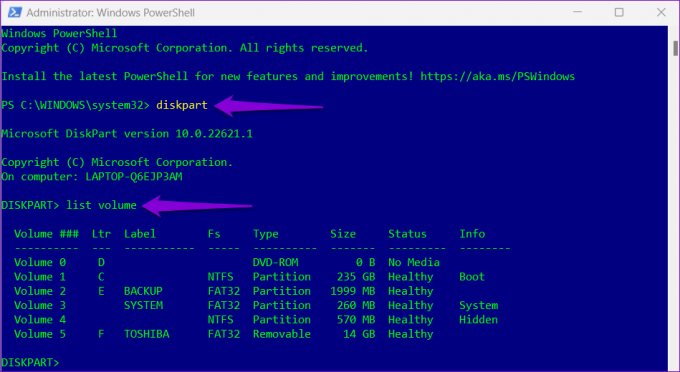
Notér nummeret på dit drev fra den første kolonne.
Trin 3: Indtast følgende kommando for at vælge dit USB-drev:
vælg volumen N
Erstat N i ovenstående kommando med lydstyrkenummeret, der er noteret i det foregående trin.

Trin 4: Indtast følgende kommando i vinduet, og tryk på Enter for at skubbe dit USB-drev ud:
fjern al afmontering
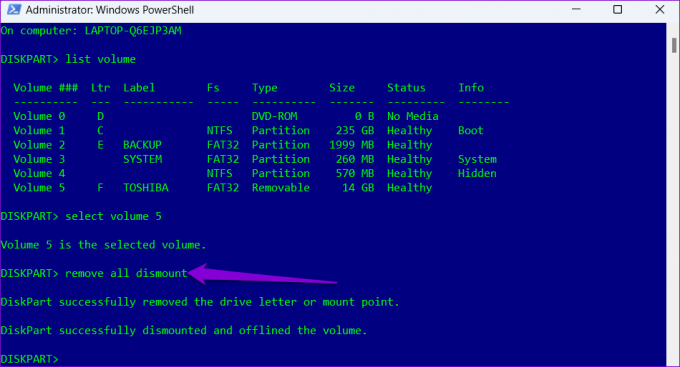
6. Brug Safely Remove Hardware Utility
Bortset fra de ovennævnte metoder, indeholder Windows 11 et dedikeret værktøj til sikkert at skubbe hardware ud fra din computer. Sådan kan du få adgang til det.
Trin 1: Tryk på Windows-tasten + R for at åbne dialogboksen Kør. Skriv følgende kommando i feltet Åbn, og tryk på Enter.
RunDll32.exe shell32.dll, Control_RunDLL hotplug.dll

Trin 2: Vælg det USB-drev, du vil frakoble, og klik på knappen Stop.

Trin 3: Tryk på OK for at bekræfte.
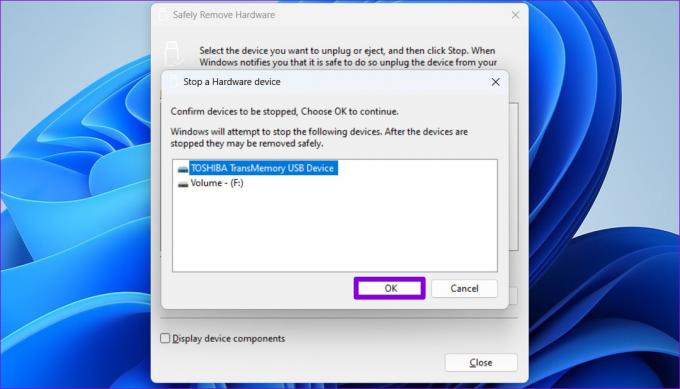
Derefter kan du sikkert frakoble dit USB-drev fra systemet.
Bonustip: Konfigurer politik for fjernelse af enhed for at afbryde drevet sikkert uden at skubbe ud
Når du ofte bruger USB-drev til din pc, kan det blive kedeligt at skubbe drev ud. Heldigvis lader Windows dig konfigurere politikken for fjernelse af enheder for et flashdrev, så du sikkert kan frakoble dit drev uden at skubbe det ud først. Sådan kan du konfigurere det.
Trin 1: Klik på søgeikonet på proceslinjen, skriv ind Enhedshåndtering, og tryk på Enter.

Trin 2: Udvid Diskdrev, højreklik på dit USB-drev, og vælg Egenskaber.

Trin 3: I vinduet Enhedsegenskaber skal du navigere til fanen Politikker og vælge Hurtig fjernelse. Tryk derefter på OK.

Du skal genstarte din computer for at anvende ændringen i politikken. Herefter kan du direkte frakoble dit flashdrev, når en skriveoperation ikke er i gang. Bemærk, at du skal konfigurere politikken for enhedsfjernelse for hvert USB-drev separat.
Hold det sikkert og sundt
På Windows 11 er der mange måder at skubbe et USB-drev ud sikkert. I stedet for at trække USB-drevet ud, kan du fjerne det sikkert for at sikre, at dataene er sikre. Alternativt kan du konfigurere enhedsfjernelsespolitikken for dit drev, hvis du ønsker at frakoble det direkte.
Sidst opdateret den 10. august, 2022
Ovenstående artikel kan indeholde tilknyttede links, som hjælper med at understøtte Guiding Tech. Det påvirker dog ikke vores redaktionelle integritet. Indholdet forbliver upartisk og autentisk.

Skrevet af
Pankil er civilingeniør af profession, der startede sin rejse som forfatter på EOTO.tech. Han sluttede sig for nylig til Guiding Tech som freelanceskribent for at dække how-tos, forklaringer, købsvejledninger, tips og tricks til Android, iOS, Windows og Web.


